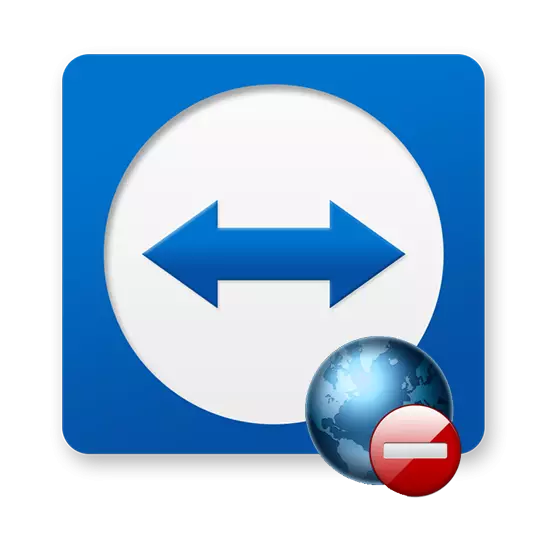
TeamViewer కార్యక్రమంలో లోపాలు అసాధారణం కాదు, ముఖ్యంగా దాని తాజా సంస్కరణలలో. వినియోగదారులు ఉదాహరణకు, ఒక కనెక్షన్ను స్థాపించడానికి అసాధ్యం అని ఫిర్యాదు ప్రారంభించారు. దీనికి కారణాలు మాస్ కావచ్చు. యొక్క ప్రధాన గుర్తించడానికి ప్రయత్నించండి లెట్.
కారణం 1: కార్యక్రమం యొక్క పాత సంస్కరణ
కొంతమంది వినియోగదారులు సర్వర్కు కనెక్షన్ లేకపోవడంతో మరియు ప్రోగ్రామ్ యొక్క పాత సంస్కరణను ఇన్స్టాల్ చేస్తే అది సంభవించవచ్చు. ఈ సందర్భంలో, మీరు దీన్ని చేయాలి:- మేము పాత సంస్కరణను తొలగిస్తాము.
- మేము కార్యక్రమం యొక్క క్రొత్త సంస్కరణను స్థాపించాము.
- తనిఖీ. కనెక్షన్ సంబంధం లోపాలు అదృశ్యం ఉండాలి.
కారణం 2: Brandwauer లాక్
విండోస్ ఫైర్వాల్ ఇంటర్నెట్ కనెక్షన్ యొక్క మరొక సాధారణ కారణం. ఈ సమస్యను పరిష్కరిస్తారు:
- విండోస్ అన్వేషణలో, మేము "ఫైర్వాల్" ను కనుగొంటాము.
- దాన్ని తెరవండి.
- మేము "Windows ఫైర్వాల్ లో అప్లికేషన్ లేదా భాగం తో పరస్పర సంభాషణ యొక్క స్పష్టత" ఆసక్తి.
- తెరుచుకునే విండోలో, మీరు TeamViewer ను కనుగొని, స్క్రీన్షాట్లో చెక్బాక్సులను ఇన్స్టాల్ చేయాలి.
- ఇది "సరే" క్లిక్ చేసి, అంతే.
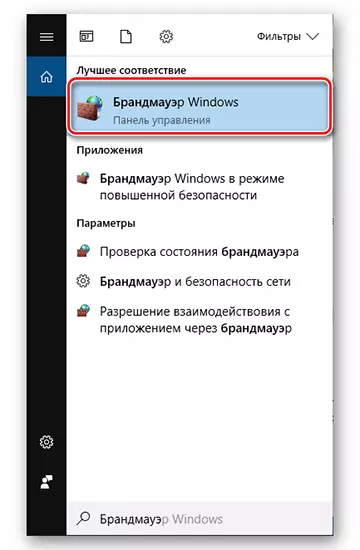

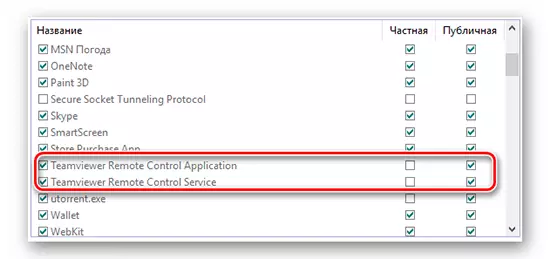
కారణం 3: ఇంటర్నెట్కు ఏ కనెక్షన్ లేదు
ప్రత్యామ్నాయంగా, భాగస్వామికి కనెక్షన్ ఇంటర్నెట్ లేకపోవటం వలన అసాధ్యం కావచ్చు. దీన్ని తనిఖీ చేయడానికి:
- దిగువ ప్యానెల్లో, ఇంటర్నెట్ కనెక్షన్ ఐకాన్పై క్లిక్ చేయండి.
- కంప్యూటర్ ఇంటర్నెట్కు అనుసంధానించబడి ఉంటే తనిఖీ చేయండి.
- ప్రస్తుతానికి ఇంటర్నెట్ కనెక్షన్ లేనట్లయితే, మీరు ప్రొవైడర్ను సంప్రదించాలి మరియు కారణం లేదా వేచి ఉండండి. కూడా ఒక ఎంపికను, మీరు రౌటర్ పునఃప్రారంభించడానికి ప్రయత్నించవచ్చు.

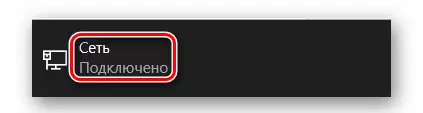
కారణం 4: సాంకేతిక పని
బహుశా సమయంలో కార్యక్రమ సర్వర్లపై సాంకేతిక పని ఉన్నాయి. అధికారిక వెబ్సైట్ను సందర్శించడం ద్వారా ఇది కనుగొనవచ్చు. అలా అయితే, మీరు తరువాత కనెక్షన్ చేయడానికి ప్రయత్నించాలి.కారణం 5: సరికాని కార్యక్రమం పని
ఇది తరచుగా అపారమయిన కారణాల వల్ల కార్యక్రమం పని చేయకుండా పని చేస్తుంది. ఈ సందర్భంలో, మళ్లీ పునఃస్థాపన సహాయం చేస్తుంది:
- మేము కార్యక్రమం తొలగించండి.
- అధికారిక సైట్ నుండి డౌన్లోడ్ మరియు కొత్త ఇన్స్టాల్.
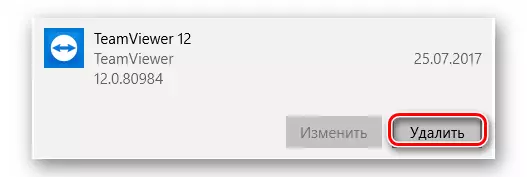
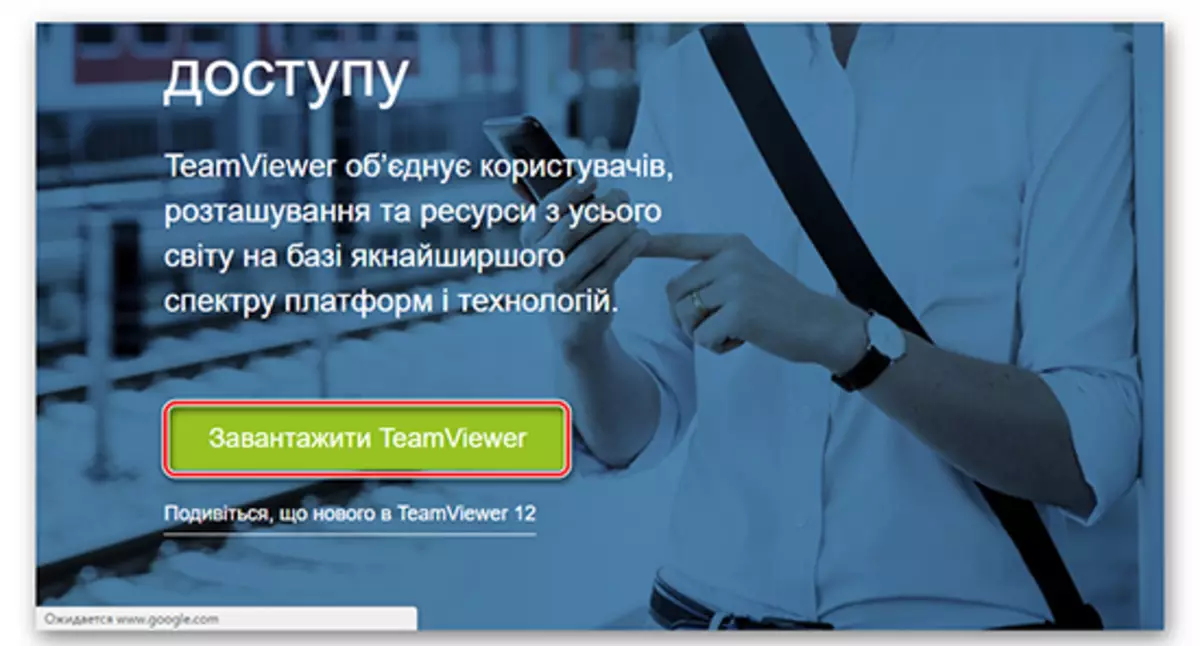
అదనంగా: తొలగింపు తర్వాత TeamViewer నుండి వదిలి రికార్డులు నుండి రిజిస్ట్రీ శుభ్రం చేయడానికి ఇది చాలా అవసరం. ఇది చేయటానికి, మీరు అనేక Ccleaner కార్యక్రమాలు మరియు ఇతరులు కనుగొనవచ్చు.
ముగింపు
ఇప్పుడు మీరు TeamViewer కు కనెక్ట్ చేసే సమస్యను ఎలా పరిష్కరించాలో మీకు తెలుస్తుంది. మొదట ఇంటర్నెట్కు కనెక్షన్ను తనిఖీ చేసి, ఆపై ప్రోగ్రామ్కు పాపం చేయటానికి మొదటి విషయం మర్చిపోవద్దు.
